Naujo puslapio įtraukimas į „MS Word“ dokumentą
Esu tikras, kad daugelis bet kurios profesijos žmonių galvojo ne kartą skirtingi keliai išlaikydamas savo mintis ir originalius pasakymus. Kažkas naudoja rašiklį ir popierių, bet mūsų amžiuje kompiuterinė technologija turite įsisavinti programas, kurios labai supaprastins jūsų gyvenimą.
Tarp jų turėtume ypač pabrėžti „Microsoft Office Word“ programą, kuri padės ne tik užsirašyti ir tada atspausdinti ant popieriaus viską, ką užsirašote, bet ir padės patogiau dirbti kompiuteriu apskritai.
Beje, dabar praktiškai neįmanoma rasti protinio darbo, nesugebant dirbti su kompiuteriu ir jame įmontuotomis programomis.
Dabar sužinosite, kaip sukurti naują „Word“ puslapį.
Kai bėgsi šią programą, pamatysite automatiškai sukurtą naują lapą su tuščiu turiniu, kuriame galėsite iš karto įvesti tekstą.
Tuo atveju, jei lapas nebuvo sukurtas, spustelėkite pagrindinį programos meniu (tai yra rankena viršuje kairėje) ir pasirinkite eilutę "Sukurti", ir atsidarys kitas langas. Šiame lange spustelėkite apačioje dešinėje esantį užrašą „Kurti“.
Jei tekstas užima daugiau nei vieno dokumento lapo vietą, naujas lapas bus sukurtas pats. Tačiau kartais jums reikia įterpti tuščią vietą „Word“ tarp dokumento teksto informacijos, tokiu atveju yra keli šios problemos sprendimo būdai.
Pirmasis būdas
Užveskite žymeklį pačiame lapo gale, po kurio norite sukurti naują lapą, ir paspauskite klaviatūros klavišą „Enter“, kol žymeklio piktograma pereis į kitą lapą. Galite naudoti šią parinktį, tačiau tai nėra labai patogu, nes redaguojant tekstą, esantį virš tuščios vietos, žemiau esantis turinys bus perkeltas ir dokumentas atrodys negražus, nes tuščia vieta gali užimti vieno lapo pradžią ir perkelti kitam.
Norėdami išvengti šios situacijos, naudokite įrankį Blank Sheet. Užveskite pelės žymeklį po atspausdintu simboliu, už kurio norite įdėti tuščią lapą į „Word“. Tada eikite į meniu punktą „Įterpti“ ir lange „Dokumentas“ spustelėkite mygtuką „Tuščias lapas“. Dabar teksto informacija, kurią pridėsite po žymekliu, bus apačioje. Ir kiekvieną kartą paspaudus mygtuką " Puslapis tuščias", Tekstas judės žemyn visame lape.
Tą patį principą taiko ir „Page Break“ funkcija, esanti tame pačiame programos meniu skirtuke. Kai naudosite šį ir ankstesnį metodą, po tuščia vieta esanti teksto informacija nepajudės pridėjus papildomos tekstinės informacijos. Jei jums reikia grąžinti teksto ankstesnę būseną, užveskite žymeklį prieš „suplėšytą“ turinį ir dukart paspauskite klaviatūros „Backspace“ klavišą.
Jei jums nereikia daryti „Word“ puslapio pertraukos (kartais to reikia ruošiant dokumentą spausdinti), galite atšaukti šią funkciją.
Puslapyje pasirinkite norimą teksto dalį ir dešiniuoju pelės mygtuku spustelėkite pasirinktą lauką. Atsidarys langas, kuriame eikite į skirtuką „Pastraipa“, o jame - „Pozicija puslapyje“.

Šiame meniu punkte pažymėkite varnelę prieš elementą „Nenutraukite pastraipos“ ir spustelėkite „Gerai“.
Atminkite, kad terminai „naujas puslapis“ ir „puslapio pertrauka“ iš esmės reiškia tą patį.
Kaip padaryti neįmanoma įterpti puslapio pertraukos tarp pastraipų į „Word“
Pele pasirinkite tas teksto dalis, kurios turėtų būti dokumento puslapyje.
Eikite į programos skirtuką „Puslapio išdėstymas“ ir spustelėkite meniu punktą „Pastraipa“. Tada eikite į meniu punktą „Pozicija puslapyje“.
Užrašykite varnelę prieš užrašą „Nenuplėškite nuo kito“ ir spustelėkite „Gerai“.
Kaip išvengti eilutės pertraukų po naujo puslapio pertraukos
Pasirinkite teksto eilutę, kuriai norite nustatyti draudimą. Tuo atveju, jei nenorite suskaidyti lentelės, tai taip pat galima nustatyti nustatymuose.
Norėdami tai padaryti, eikite į skirtuką „Darbas su lentelėmis“ ir ten pasirinkite meniu punktą „Išdėstymas“.

Sąraše „Lentelė“ spustelėkite užrašą „Ypatybės“

Po to eikite į skirtuką „Linija“ ir atžymėkite laukelį, esantį priešais užrašą „Leisti eiliuoti į kitą puslapį“.
Viskas paruošta!
„Microsoft Office Word 2007“ puslapių pertraukų ypatybės
Šioje programoje yra keturi būdai, kaip padalyti puslapį:
- Net;
- Nelyginis;
- Kitas;
- Dabartinis.
Norėdami vizualiai stebėti dokumentų pertraukas, programos nustatymuose įjunkite atitinkamą meniu punktą. Norėdami tai padaryti, eikite į pagrindinio puslapio skyrių „Pastraipos“ ir pažymėkite žymimąjį laukelį „Rodyti nespausdinamus simbolius“ spustelėdami mygtuką viršuje dešinėje su simboliniu pastraipos brėžiniu tekste.
Dabar jūs sužinojote kitą naudojimo atvejį „Microsoft“ programos „Office Word“, kurį naudoja beveik visi žmonės, dirbantys su tekstu kompiuteryje.
Palaipsniui studijuodami „Microsoft Office Word“ programą, galite ne tik įdomiai praleisti laisvalaikį, bet ir nustebinti savo viršininkus originaliais sprendimais tvarkydami bet kokio pobūdžio dokumentus - nuo sveikinimo atvirukų iki verslo dokumentų.
Tai taikoma tiek paprastiems vartotojams, tiek biuro darbuotojams. Todėl, jei šios rekomendacijos padės rasti geriausią darbą, mes ne veltui bandėme!
Vaizdo pamokos
Reikia pridėti naują puslapį į tekstinis dokumentas „Microsoft Office Word“ pasirodo ne taip dažnai, tačiau kai vis tiek to reikia, ne visi vartotojai supranta, kaip tai padaryti.
Pirmas dalykas, kuris ateina į galvą, yra žymiklio padėjimas teksto pradžioje arba pabaigoje, atsižvelgiant į tai, kurios pusės jums reikia skaidrus lapasir paspauskite „Enter“ kol pasirodys naujas puslapis. Žinoma, sprendimas yra geras, bet tikrai ne pats teisingiausias, ypač jei reikia pridėti kelis puslapius vienu metu. Mes jums pasakysime, kaip teisingai pridėti naują lapą (puslapį) „Word“ žemiau.
Pridėkite tuščią puslapį
„MS Word“ turi specialų įrankį, kuriuo galite pridėti tuščią puslapį. Tiesą sakant, tai būtent tai ir vadinama. Norėdami tai padaryti, vykdykite toliau pateiktas instrukcijas.
1. Spustelėkite kairįjį pelės mygtuką teksto pradžioje arba pabaigoje, atsižvelgiant į tai, kur reikia pridėti naują puslapį - prieš esamą ar po jo.
2. Eikite į skirtuką "Įdėti"kur grupėje „Puslapiai“ susiraskite ir spustelėkite „Tuščias puslapis“.
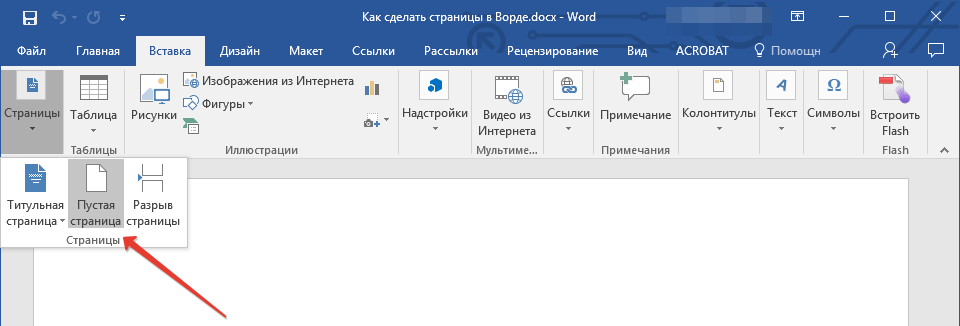
3. Naujas, tuščias puslapis bus pridėtas dokumento pradžioje arba pabaigoje, atsižvelgiant į tai, kur jums to reikėjo.
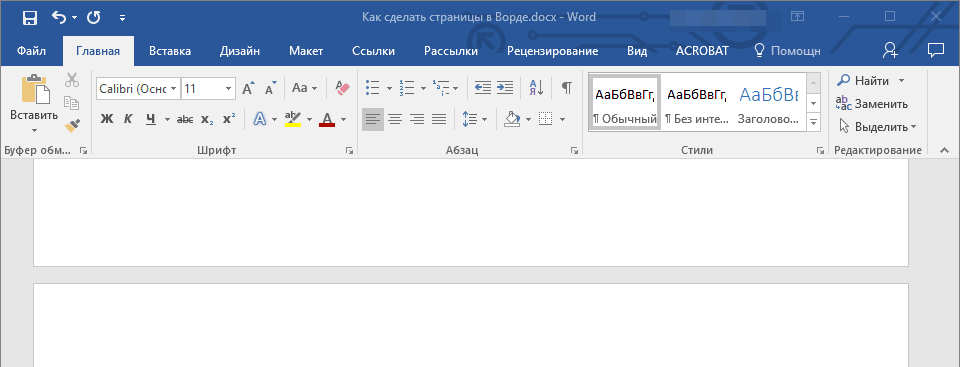
Pridedant naują puslapį įterpiant pertrauką
Taip pat galite sukurti naują „Word“ lapą naudodami puslapio pertrauką, ypač todėl, kad tai galima padaryti dar greičiau ir patogiau nei naudojant įrankį „Tuščias puslapis“... Tai menkas, jums reikia mažiau paspaudimų ir paspaudimų.
Mes jau rašėme apie tai, kaip įterpti puslapio pertrauką, apie tai galite daugiau sužinoti straipsnyje, kurio nuoroda pateikiama žemiau.
1. Užveskite pelės žymeklį teksto pradžioje arba pabaigoje, prieš kurį arba po kurio norite pridėti naują puslapį.
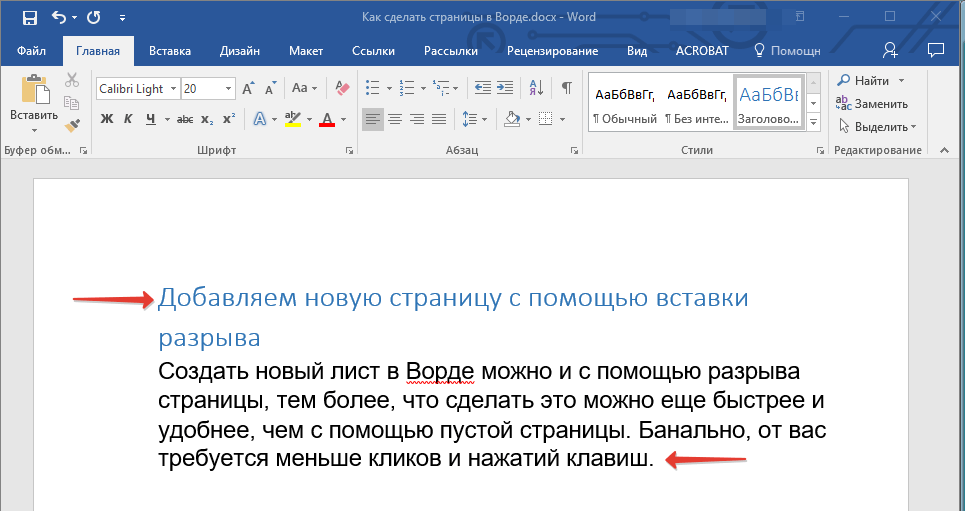
2. Spustelėkite „Ctrl + Enter“ klaviatūroje.
3. Puslapio pertrauka bus pridėta prieš arba po teksto, o tai reiškia, kad bus įterptas naujas tuščias lapas.

Čia galite baigti, nes dabar žinote, kaip „Word“ pridėti naują puslapį. Linkime tik teigiamų rezultatų darbe ir mokymuose, taip pat sėkmės įsisavinant „Microsoft Word“.
Yra atvejų, kai reikia pradėti „Word“ puslapių paiešką nuo antrojo lapo, o ne nuo pirmo. Tokiose situacijose nepatyrusiam vartotojui gali kilti daug problemų, pradedant kūrimu titulinis puslapis atskirą dokumentą ir baigiant ilgomis klajonėmis po visus „Word“ skirtukus. Čia sužinosite, kaip teisingai ir svarbiausia greitai pradėti numeruoti nuo antrojo teksto redaktoriaus puslapio. Pažvelkime į visus etapus ir išsamų jų aprašymą.
Pastaba: jei yra paruoštas dokumentas su įvestu tekstu ir nereikia kurti naujų puslapių, 1 ir 2 elementai turėtų būti iškart praleisti.
1. Sukūrę naują dokumentą, turite spustelėti „Puslapio išdėstymas“ ir pasirinkti ten skirtuką „Pertraukos“.
2. Skirtuke „Pertraukos“ spustelėkite „Kitas puslapis“. Todėl po šių operacijų bus sukurtas kitas lapas.

Pastaba: daugelis „Word“ redaktoriaus vartotojų, norėdami sukurti naują puslapį, palaikykite nuspaudę arba spustelėkite klavišą „Enter“, kol slankiklis pasislinks žemyn į dabartinio lapo apačią ir sukurs naują, kuris atrodo bent jau juokingai. Šis metodas leidžia jums sukurti naują puslapį vos keliais paspaudimais.
3. Du kartus spustelėkite antraštę arba poraštę. Atkreipkite dėmesį į skirtuką Dizainas. Būtina pažymėti langelį Speciali antraštė pirmajam puslapiui.

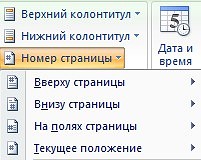
Apsvarstykite šių numeravimo metodų skirtumus:
Puslapio viršuje - šis metodas, kaip jūs galite atspėti, leidžia įdėti puslapius į antraštė.
Puslapio apačioje - veikia panašiai kaip pirmasis metodas, taikomas tik poraštę.
Puslapių paraštės - leidžia kurti puslapių numeravimą tiesiai ant dokumento kraštų, būtent šonuose. Šias ribas apibrėžia neužkarpoma sritis, kurią valdo įmontuotas valdovas.
Dabartinė padėtis - suteikia galimybę pridėti skirtingų grafinių efektų puslapių numeravimui.
5. Dabar lieka tik pasirinkti numerį, kuriuo priimami pakeitimai, ir dukart spustelėkite laisvą puslapio vietą, kuri nėra skirta antraštei.